软件介绍
UEStudio64位绿色版是一款功能强大的文本和程序编译器,该软件基于著名的UltraEdit构建,继承了UltraEdit的全部功能,同时更加好用,界面十分简介清晰,操作更加方便快捷,拥有多种编辑方式,让文本和程序的编辑变得更加轻松简单,是一款无论办公还是编程开发都不容错过的软件。

UEStudio64位绿色版具有十分全面的系统,无论是各种编码格式、单词检查系统,还是各种文件文本的格式兼容、账号登录系统,UEStudio64位绿色版都十分完善。同时软件内还加入了多种不同的编辑方式,用户可以根据自己的需要来切换编辑行或是编辑列,更有大量内置集成系统等待用户发现。
软件特色
1、编辑
实时在线输入不同代码内容,帮助我们高效编写代码,支持三十多种编译器。
2、页面
页面设计非常简洁,各种各样功能排列整齐,在线编辑代码方便,操作简单。
3、主题
根据我们自己喜好,从头到尾进行创建,建造一个全新主题,这是我们自己编码小天地。
4、搜索
在线进行搜索,帮助我们找到错误的词语,使用正确的表达,快速找到我们寻找的单词。
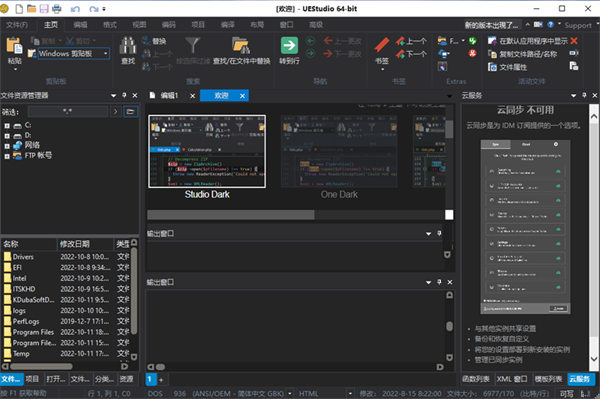
软件亮点
1、可以在所有32位操作系统上进行64位文档处理。
2、针对磁盘进行文件或是大文档处理再大的文件也只会占用很少的内存。
3、可以进行多行对话框查找替换。
4、自带近万个单词检查器,并支持多语种拼写检查。
5、可以对VB、HTML进行预配置,并附有特殊选以供下载。
6、内置ftp客户端拥有多个账户还能记录登录。
7、编辑环境选项就能记住所有窗口状态。
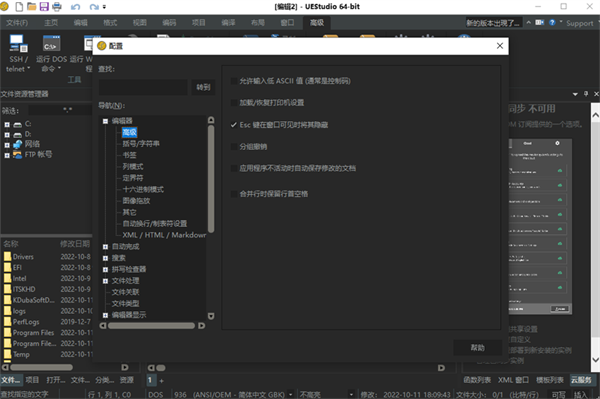
UEStudio64位绿色版功能介绍
1、代码折叠
2、支持在所有 32 位 Windows 平台上进行 64 位文件处理(标准)。
3、Unicode 支持
4、基于磁盘的文本编辑和大文件处理 - 支持超过 4GB 的文件,即使是数兆字节的文件也只占用极少的内存
5、在所有搜索操作(查找、替换、在文件中查找、在文件中替换)中,支持多行查找和替换对话框
6、带有 100,000 个单词的拼写检查器,支持的语种包括英语(美国)、英语(英国)、荷兰语、芬兰语、法语、德语、匈牙利语、意大利语、西班牙语和瑞典语
7、语法加亮 - 可配置,对 C/C++、VB、HTML、Java 和 Perl 作了预配置,并带有特殊选项用于 FORTRAN 和 LaTex。多个词语文件可供下载
8、内置 FTP 客户端以访问 FTP 服务器,可设置多个账户,并自动登录和保存。(仅 32 位)包括 9、SFTP(SSH2)支持
10、SSH/Telnet 窗口
11、方案/工作区支持
12、环境选择器 - 提供预定义的或用户创建的编辑“环境”,能记住 UltraEdit 的所有可停靠窗口、工具栏等的状态,方便用户使用。
13、集成脚本语言以自动执行任务
UEStudio64位绿色版怎么编辑列
1、打开UEStudio软件,找到需要编辑文本。
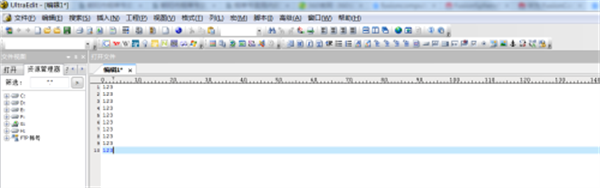
2、选择菜单栏当中列-列模式。
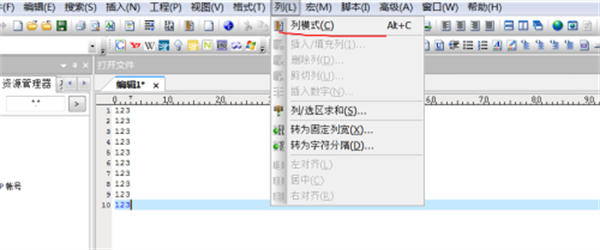
3、选中文本内容,需要插入列数,输入字符。
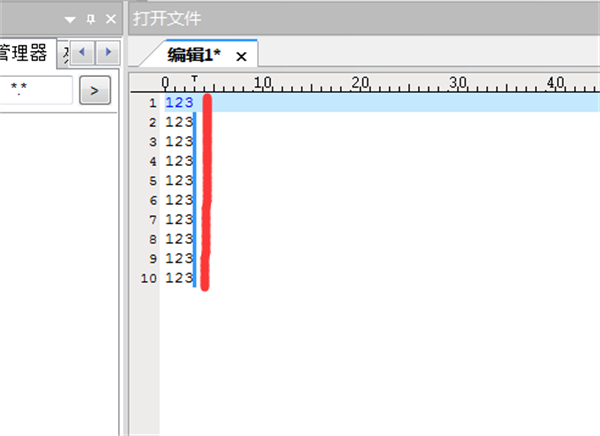
4、被选中列就会输入所需字符,这里以#为例。
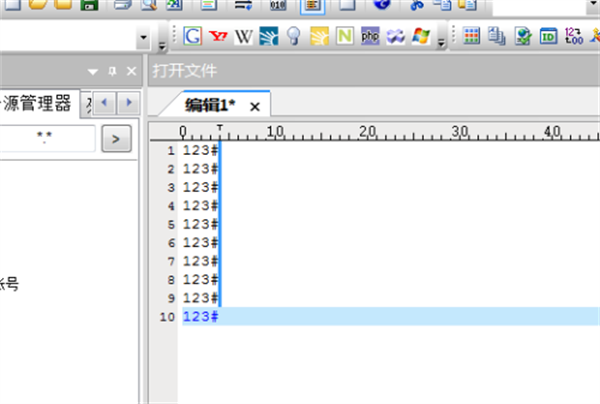
UEStudio64位绿色版怎么设置编码格式
第一步在我们的电脑里面打开软件。
第二步看页面最下方,可以看到页面现在的编码格式,点击最下方的三角形箭头。
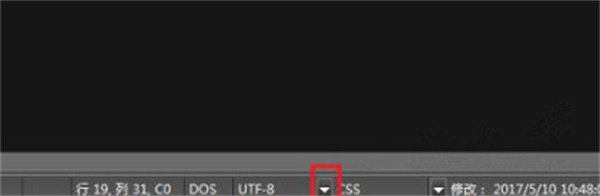
第三步默认值是简体中文gbk的。
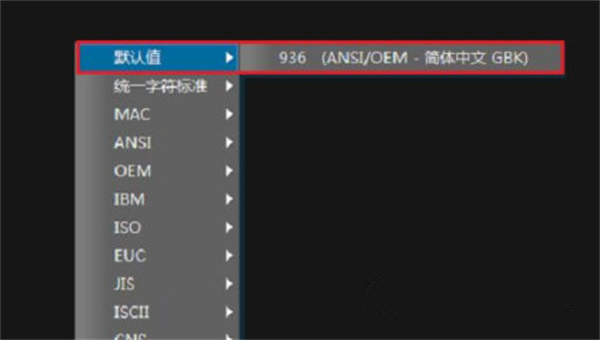
第四步我们也可以设置成统一字符标准“utf-8”的。
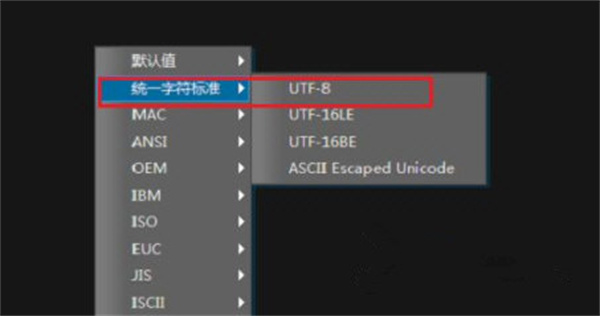
第五步编码格式不能随便设置,不然会出现中文乱码。
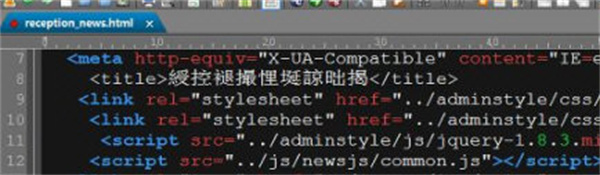
第六步我们也可以点击字符编码箭头旁边的三角形箭头,这是页面格式。
UEStudio64位绿色版怎么用
文件菜单中FTP/Telnet菜单项
浏览就是一个ftp,可以整个文件夹上传和下载,要注意上传和下载的位置,位置搞错就传乱套了。
从FTP打开很好理解,就从远程打开文件,直接保存液更新到服务器,下一个另存为FTP可以保存为其他的文件名。
账号管理器可以管理账户,可以设置其中一个为默认账号。常规选项卡中的初始化目录和初始化本地目录可以方便定位,还是设置的好。服务器类型默认为Auto,这样能看到文件和和文件夹创建的时间,但无法变更目录了,最好还是改为相应的类型,我是设置为了Unix了,一切可以了,我也郁闷了一会那。
编辑菜单
剪贴板要注意可能因为你操作不当切换了剪切板了,因为UE有很多剪贴板,你用不那么多的话还是切到默认的吧。
切换到自动换行还是可以用一下的,一行太长用以看
视图
视图/列表里每个试一下也许有惊喜哟。
格式
删除行尾空格,大小写转换还是很有用处的。
高级
配置是很有研究的。有很多迷惑的东西这里能找到答案。
“编辑器”里的“自动换行/制表符设置”可以制表符占用宽度,一般的都是4个字符,这里都默认2个字符了,还是改为4个的好。也可设置换行列号的。
“文件处理”有个“备份”默认是追加备份的,如果不想每次都备份,就选不备份吧,应该没那么罗嗦了。
“DOS/UNIX/MAC处理”,你一定遇到过“希望某某到DOS格式吗?”,是不是很烦人,每次都要去点,把“Unix/Mac文件检测/转换”设置为禁用,一切OK了。
“文件关联”与资源管理器集成的复选框打上钩还是很有必要的,如果你不想你的右键菜单里有UE的打开方式,你就不用选了。这个能解决“UltraEdit右键”用UE打开”找不到的问题”。
“编辑器显示”里的“语法高亮”这个还是有点用处的,是不是你每次编辑一个不是系统默认的语法,每次都要选择语法加亮,你只要打开“词语列表的完整路径”下的文件,增加你要高亮的文件后缀添加到相应的位置,就不用每次都选了,比如文件的第一行最后有“File Extensions = C CPP CC CXX H HPP AWK”你可以增加Proc的后缀,添加个“PC”是不是你的Proc不用每次选择了。有事你的语法没法加亮,就是你没有选择到相应的文件。
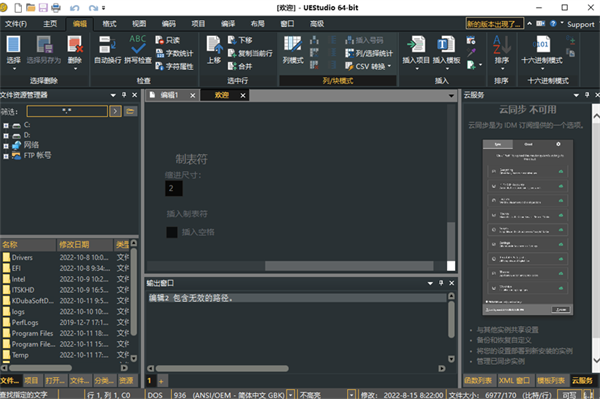






















































 浙公网安备 33038202002266号
浙公网安备 33038202002266号